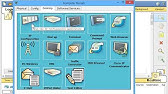00:00:00
hai hai
00:00:01
Hai di mata kuliah jaringan komputer
00:00:03
kali ini kita akan melanjutkan membangun
00:00:07
Hai LAN dan Wireless LAN yang
00:00:10
sesuai dengan topik kali ini yaitu
00:00:13
membangun Wireless LAN
00:00:17
Hai dengan DHCP
00:00:20
Hai mungkin ini adalah skenario yang
00:00:24
akan kita lakukan skenario ini
00:00:26
melanjutkan hasil dari skenario
00:00:28
sebelumnya yaitu skenario 3 jadi
00:00:31
pastikan sudah mengerjakan dan
00:00:34
menyelesaikan skenario
00:00:38
Hai wireless LAN dibangun agar koneksi
00:00:42
antar komputer itu bisa lebih mudah
00:00:46
karena tidak menggunakan kabel
00:00:49
Hai dan dipermudah lagi
00:00:52
Hai untuk setting IP dengan menggunakan
00:00:55
DHCP dimana IP akan secara otomatis
00:00:58
diberikan oleh access point atau
00:01:01
diberikan oleh server baik kita akan
00:01:05
melanjutkan simulasi membangun jaringan
00:01:08
wireless-lan Sekarang kita akan
00:01:14
menambahkan jaringan wireless-lan ke
00:01:17
jaringan yang sudah ada pada skenario
00:01:19
sebelumnya jadi kita berangkat dari
00:01:24
hasil dari sekedar Joe
00:01:29
Ayo kita tambahkan
00:01:31
Hai dari wireless device 1 Access Point
00:01:37
Ayo kita hubungkan ke switch yang sudah
00:01:40
ada di
00:01:49
Ayo kita akan memberikan fasilitas DHCP
00:01:53
DHCP adalah suatu fasilitas Dimana saya
00:01:58
Hai komputer-komputer yang bergabung itu
00:02:01
bisa merequest secara otomatis IP kepada
00:02:06
access point atau server sehingga
00:02:10
Oh iya tidak perlu mensetting IP secara
00:02:13
manual dan ip-nya secara otomatis
00:02:16
diberikan oleh
00:02:18
Oke sekarang kita cek fast ilitas DHCP
00:02:21
jadi server harus sudah diaktifkan
00:02:27
Hai klikserver Kemudian pada konfigurasi
00:02:32
lihat bagian DHCP pastikan sedang dalam
00:02:37
kondisi on the
00:02:40
Hai kemudian kita setting di server
00:02:42
bahwa level ktp-nya kita setting adalah
00:02:46
server itu sendiri
00:02:53
Hai kamudian DHCP akan membagikan IP
00:02:57
secara otomatis Tentukan mulai dari
00:02:59
halaman IP keberapa
00:03:01
Hai biasanya
00:03:05
Ayo kita berikan alamat IP yang agak
00:03:07
lebih atas Misalnya mulai dari halaman
00:03:13
t-shirt Masnya kita biarkan pada subnet
00:03:19
Mask untuk jaringan kelas C
00:03:24
Hai maksimum jumlah usernya kemudian
00:03:28
kita tentukan misalnya kita maksimalkan
00:03:31
dia hanya untuk 100 komputer
00:03:37
Hai kalau sudah kita aktif kita save
00:03:44
Hai berikutnya kita perlu mensetting
00:03:46
Access Point nya
00:03:48
Hai cable clip Access Point nya
00:03:53
Hai di bagian config kita perlu setting
00:03:56
access point ini ini adalah access point
00:03:59
sederhana
00:04:02
Ayo kita set Apa nama SSID dari access
00:04:06
pointnya Misalnya namanya stt-nf
00:04:10
Hai dan kemudian security-nya tetap
00:04:13
pilih yang paling terakhir wpa2psk
00:04:17
dengan password-nya seperti biasa 12345
00:04:23
kbc
00:04:30
hai ketika sudah siap Maka Mari kita
00:04:32
simulasi adanya komputer yang bergabung
00:04:36
di
00:04:37
Ayo kita ambil dari end device
00:04:40
Hai suatu laptop
00:04:42
[Musik]
00:04:44
Hai Misalnya ini adalah laptop mahasiswa
00:04:48
hai hai
00:04:51
Oh ya akan connect ke access point
00:04:53
secara wireless pertama cek dulu bahwa
00:04:58
di Packet Tracer 5 ini
00:05:02
Hai peralatan komputer dan laptop nya
00:05:04
masih zaman dulu yaitu masih pakai
00:05:08
Hai Lan modem tidak ada wireless
00:05:14
Hai Kak Nani Packet Tracer lama maka
00:05:16
kita perlu ganti lain yang ada dengan
00:05:20
kartu jaringan wireless
00:05:23
hai pertama kali kita tidak bisa
00:05:25
langsung copot
00:05:31
Oh iya kan error bahwa powernya masih
00:05:33
menyala kita perlu matikan powernya
00:05:37
baru-baru kemudian kita kosongkan
00:05:40
slotnya
00:05:42
Hai ganti dengan kartu jaringan wireless
00:05:44
yaitu linksys yang tersedia di sini
00:05:46
linksys wpc300n
00:05:49
Hai ini adalah kartu jaringan wireless
00:05:53
untuk dimasukkan ke laptop
00:05:56
Hai kamudian jangan lupa kita harus
00:05:58
Nyalakan kembali laptop nya
00:06:02
Hai kalau sudah maka Mari kita
00:06:04
konfigurasi ulang
00:06:09
Hai tadi kaget aja pasang linksys nya
00:06:11
kemudian ada pilihan di softwarenya
00:06:14
untuk PC yanes kita klik
00:06:17
Hai connect kita tunggu sampai dapat
00:06:21
SSID nya sudah terdeteksi ada SS AIDS
00:06:25
tnf
00:06:26
Hai ta'liq connect
00:06:30
Hai masukkan passwordnya lalu
00:06:37
Hai klik connect
00:06:43
hai ketika
00:06:45
ini dia sudah terkonek ke makan nanti
00:06:48
bisa dilihat bahwa ada garis putus-putus
00:06:51
ini menandakan koneksi wireless dari
00:06:53
laptop ke Access Point
00:06:56
Hai untuk menguji koneksi maka seperti
00:06:59
biasa kita menggunakan command prompt
00:07:04
hai ping ke arah server
00:07:07
Hai gateway
00:07:12
Hai pastikan mendapatkan reg
00:07:14
[Musik]
00:07:17
Hai kalau ingin tahu dia dapet IP berapa
00:07:20
di Windows kita pakai perintah ipconfig
00:07:26
Hai lihat bahwa ia menggunakan ip.co.id
00:07:31
100 karena kita sudah setting di server
00:07:34
bahwa alamat DHCP nya oleh alamat 100
00:07:38
keatas
00:07:40
oh berarti dia sudah connect
00:07:44
Hai Mari kita coba sekali lagi
00:07:48
Ayo kita ulang end device
00:07:52
kira-kira Taro laptop
00:07:55
Hai misalnya mahasiswa
00:08:02
Ayo kita klik laptop mahasiswa
00:08:07
Hai matikan powernya masukkan kartu
00:08:10
wireless nya
00:08:18
Hai kemudian jangan lupa dinyalakan lagi
00:08:23
Hai di bagian desktopnya
00:08:26
Hai di bagian PC wireless kita connect
00:08:30
di tunggu sampai terdeteksi ada stt-nf
00:08:33
Hai kalau sudah klik conect masukkan
00:08:36
passwordnya lalu
00:08:40
hai hai
00:08:41
Hai klik connect
00:08:46
Ayo kita lihat
00:08:48
Oke sudah ada koneksi wireless dari
00:08:50
laptop mahasiswa2 ke Access Point
00:08:53
Hai dan untuk pengujiannya adalah
00:08:56
Ayo kita pakai ping
00:09:03
Hai pastikan mendapatkan reply using
00:09:06
Hai untuk mengetahui ia dapati beberapa
00:09:09
bisa menggunakan IP config
00:09:13
Hai yang mendapatkan alamat IP
00:09:14
berikutnya yaitu
00:09:22
Hai demikian Silakan dicoba
00:09:28
Hai jangan lupa sesudah selesai kita
00:09:31
save
00:09:37
Hai misalnya kita namakan kenari 4
00:09:41
Wireless LAN
00:09:43
Hai DHCP
00:09:49
hai hai
00:09:53
the lounge